雖然現在不少網路電視機頂盒直播軟體已經擁有了數以百計的直播電視臺,但並不都是自己喜歡的,怎麼辦呢?今天筆者在這裡分享下如何使用VST全聚合新增節目源的教程,它包括兩種方法。

VST全聚合新增源:本地自定義
在電腦上新建一個文字文件,檔名為tv.txt。檔案格式為頻道名+逗號+頻道連結地址,中間空格逗號都可以。文件建好後另存為UTF-8編碼格式,複製到隨身碟根目錄,把隨身碟接到機器上,進入直播頻道,按OK鍵撥出節目列表,按遙控器左鍵切換到自定義即可。
具體操作如下:
1、編輯自定義直播源文字,在各大論壇下載網友共享的直播源,儲存文字為tv.txt,同時文字儲存的編碼格式為UTF-8,並複製到隨身碟根目錄下。

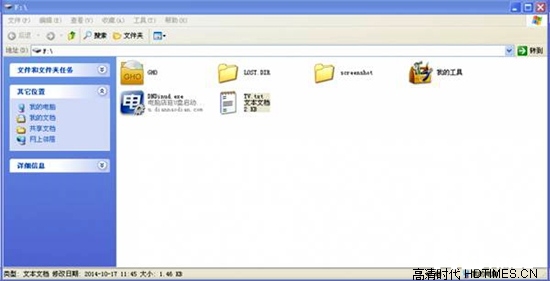
2、進入VST全聚合直播,會看到直播大分類只有"預設";把隨身碟查到盒子USB介面上,再次開啟直播,我們會看到"預設"分類下邊多了個"本地頻道"。
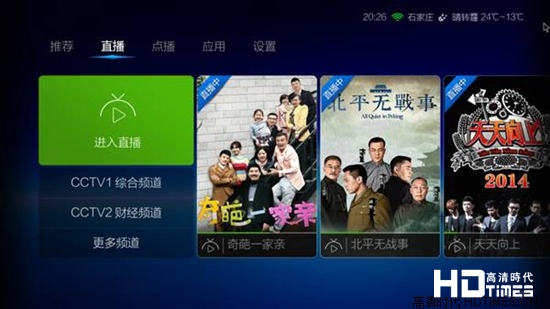

VST全聚合新增源:網路自定義
註冊VST帳號,在電腦上登入VST網路自定義後臺:mylive.91vst.com。進入自定義後臺可以批次匯入和到處自定義的頻道,並且可以對單一具體的頻道進行編輯修改。同時支援新建頻道分類,根據個人喜歡將頻道分類建好自定義文件,分別匯入相對應的分類列表中即可。
具體操作如下:
1、編輯自定義直播源文字,在各大論壇下載網友共享的直播源,儲存文字為tv.txt,同時文字儲存的編碼格式為UTF-8。
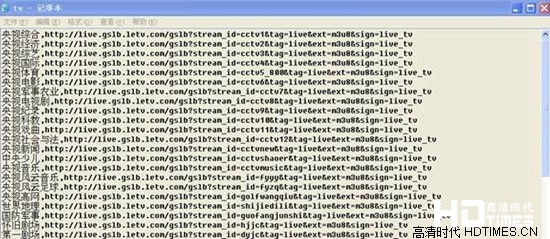
注意:如果是多直播源格式,每個源寫一行,也就是說每個源就有一行內容,格式也是一樣的,前面是臺名,然後是"逗號"後面跟上源地址,一個臺多個源的話就相當於有多少個源就有多少行內容,所有行前面都是相同的臺名,只是源地址不一樣。

2、匯入自定義,登入http://mylive.91vst.com/;點選匯入列表下面的選擇檔案按紐就會彈出一個開啟對話方塊,選擇相應用目錄下面的原始檔選擇開啟就可以了,系統會自動匯入,此時先不要操作,稍等十秒左右的時間。當匯入完成後,系統會自動重新整理,並且會顯示相應的列表內容出來。
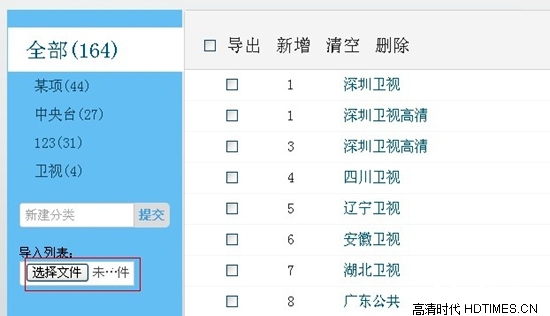
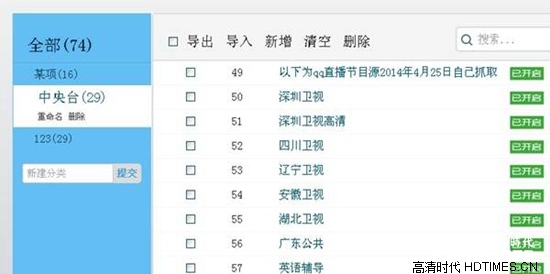
3、匯入成功後,開啟軟體進行登入,即可在直播列表觀看自定義直播